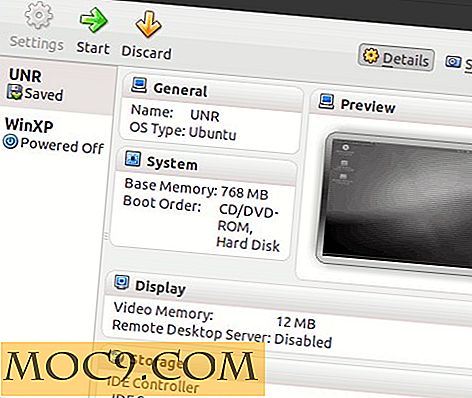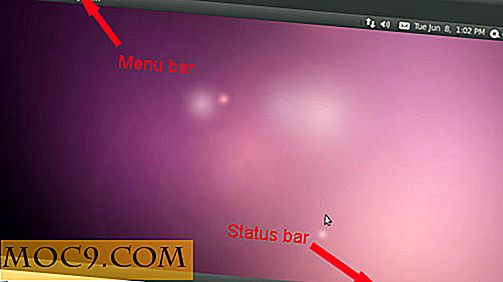लिनक्स पर ओवरग्राइव Google ड्राइव क्लाइंट को कैसे इंस्टॉल और कॉन्फ़िगर करें
लिनक्स को कई वर्षों से आधिकारिक Google ड्राइव क्लाइंट गुम हो गया है, और इसका मतलब है कि उपयोगकर्ताओं को अपने क्लाउड फाइलों और निर्देशिकाओं को अपने संबंधित कंप्यूटरों को सिंक करने के संदर्भ में नौकरी पाने के लिए तीसरे पक्ष के औजारों पर भरोसा करना पड़ता है।
OverGrive अभी तक एक और तृतीय पक्ष Google ड्राइव क्लाइंट है जिसका उद्देश्य लिनक्स उपयोगकर्ताओं के लिए एक संपूर्ण डेस्कटॉप समाधान प्रदान करना है। यह फैन क्लब द्वारा प्रदान किया जाता है और उबंटू, लिनक्स मिंट (और अन्य उबंटू-आधारित डिस्ट्रोज़), फेडोरा (और अन्य आरपीएम डिस्ट्रोज़) और आर्क लिनक्स जैसे सबसे लोकप्रिय वितरण का समर्थन करता है। निम्नलिखित डेस्कटॉप वातावरण भी समर्थित हैं: एकता, जीनोम शैल, केडीई, दालचीनी, एक्सएफसीई और एलएक्सडीई।
ओवरग्राइव एक बंद स्रोत स्रोत भुगतान है जो पूर्ण लाइसेंस के लिए $ 4.99 खर्च करता है। हालांकि, एक नि: शुल्क 14-दिवसीय परीक्षण है जिसका उपयोग आप इसे खरीदने से पहले ऐप को आजमाने के लिए कर सकते हैं।
यह मार्गदर्शिका बताती है कि अपने लिनक्स डेस्कटॉप पर ओवरग्राइव कैसे सेट अप करें।
स्थापना
आपको अपने संबंधित वितरण के लिए नवीनतम पैकेज फाइलों को डाउनलोड करने की आवश्यकता होगी। उबंटू और फेडोरा उपयोगकर्ता ओवरग्राइव वेबसाइट से डीईबी और आरपीएम फाइलों का नवीनतम संस्करण डाउनलोड कर सकते हैं।
उबंटू
पहले टर्मिनल के माध्यम से "ब्रह्मांड" भंडार को सक्रिय करें:
sudo add-apt-repository ब्रह्मांड और sudo apt-get अद्यतन प्राप्त करें
एक बार जब आप डीईबी फ़ाइल डाउनलोड कर लेंगे, तो बस सॉफ्टवेयर केंद्र के माध्यम से स्थापित करने के लिए इसे डबल-क्लिक करें, या आप निम्न आदेशों के साथ टर्मिनल का उपयोग कर सकते हैं:
sudo dpkg -i overgrive_3.1.9_all.deb
फेडोरा
RPM फ़ाइल डाउनलोड करने के बाद, आपको टर्मिनल के माध्यम से कुछ निर्भरताओं को स्थापित करने की आवश्यकता हो सकती है। बस निम्न आदेश दर्ज करें:
sudo dnf install libappindicator-gtk3 पायथन-डेवेल पायथन-पाइप पायथन-इनोटिफाइम पायथन-गोबजेक्ट-बेस
उन्हें Google एपीआई इंस्टॉल करें:
सुडो पाइप इंस्टॉल - अपग्रेड google-api-python-client
एक बार निर्भरता संतुष्ट हो जाने के बाद, सॉफ्टवेयर केंद्र का उपयोग कर एप्लिकेशन इंस्टॉल करें या निम्न आदेश दर्ज करें:
sudo dnf अधिष्ठापन-3.1.9.noarch.rpm स्थापित करें
नोट : यदि आप फ़ाइल का एक अलग संस्करण डाउनलोड करते हैं, तो फ़ाइल संस्करण को प्रतिबिंबित करने के लिए कमांड को संशोधित करना याद रखें।
एक बार इंस्टॉल हो जाने पर, आप एप्लिकेशन आइकन पर खोज और क्लिक करके ओवरग्राइव लॉन्च कर सकते हैं।
पहला सेटअप
OverGrive के साथ अपना Google ड्राइव खाता कॉन्फ़िगर करने के लिए नीचे दिए गए चरणों का पालन करें।
1. ओवरग्राइव सेटअप को चलाने के लिए ओवरग्राइव लॉन्च करें और ठीक क्लिक करें।

2. अपने Google खाते को अधिकृत करने के लिए "खाता कनेक्ट करें" पर क्लिक करें। इस उद्देश्य के लिए आपके ब्राउज़र में एक नया टैब खोला जाएगा।

3. अपने खाते में साइन इन करें और अपनी Google ड्राइव फ़ाइलों तक पहुंचने के लिए अनुमति दें।

4. Google प्रमाणीकरण कोड कॉपी करें और प्रदान किए गए खाता प्रविष्टि बॉक्स में पेस्ट करें।

5. अपने पसंदीदा सिंक विकल्पों का चयन करें और अपने खाते की पुष्टि करने के लिए "मान्य" पर क्लिक करें।

6. अपनी फ़ाइलों को सिंक करना प्रारंभ करने के लिए "सिंक प्रारंभ करें" बटन पर क्लिक करें।
एक बार आपकी फाइलें समन्वयन समाप्त हो जाने के बाद, आप अपनी फ़ाइलों को देखने के लिए अपने कंप्यूटर पर Google ड्राइव फ़ोल्डर की जांच कर सकते हैं। इस निर्देशिका में किए गए परिवर्तन आपके Google ड्राइव खाते पर दिखाई देंगे।
अनइंस्टॉल कैसे करें
यदि ओवरग्राइव करने का प्रयास करने के बाद आप तय करते हैं कि यह आपके लिए काम नहीं करेगा, तो बस सॉफ्टवेयर केंद्र के माध्यम से एप्लिकेशन को अनइंस्टॉल करें या निम्न आदेशों का उपयोग करें:
उबंटू:
sudo apt-get overgrive हटा दें
फेडोरा:
sudo dnf overgrive हटा दें
आइए ओवरग्राइव के साथ अपने अनुभव को जानें और नीचे दिए गए टिप्पणियों अनुभाग में आपके लिए कितनी अच्छी तरह से काम किया है। यदि आप अन्य वैकल्पिक Google ड्राइव समाधान का उपयोग करते हैं, तो टिप्पणियों में भी साझा करने के लिए स्वतंत्र महसूस करें।